Windows Terminal Preview 1.6 พร้อมการตั้งค่า UI
วันนี้ Microsoft ได้ปล่อยตัวอย่างใหม่ของ Windows Terminal ที่ในที่สุดก็มี การตั้งค่า. ช่วยเปลี่ยนตัวเลือกแอปโดยไม่ต้องแก้ไขไฟล์ JSON โดยใช้อินเทอร์เฟซผู้ใช้ที่เป็นมิตร
โฆษณา
Windows Terminal เป็นเครื่องมือคอนโซลที่ทันสมัยสำหรับผู้ใช้บรรทัดคำสั่งที่เปลี่ยนวิธีการทำงานของคุณด้วยพรอมต์คำสั่ง PowerShell และ WSL ใน Windows 10 มันยกระดับประสบการณ์ผู้ใช้ของคุณด้วยแท็บ โปรไฟล์เชลล์ ปุ่มลัด และอินเทอร์เฟซผู้ใช้ที่ดูน่าทึ่ง มีเอ็นจิ้นการเรนเดอร์ข้อความที่ใช้ DirectWrite / DirectX ที่เร่งด้วย GPU ที่ทำให้สวยงามจริงๆ
Windows Terminal เป็นโอเพ่นซอร์สอย่างสมบูรณ์ ขอบคุณ UI แบบแท็บ ซึ่งช่วยให้สามารถจัดระเบียบอินสแตนซ์ของ พร้อมรับคำสั่ง, PowerShell, และ ระบบย่อย Windows สำหรับ Linux รวมกันในแอปเดียว
คุณสมบัติการตั้งค่า
อินเทอร์เฟซผู้ใช้ใหม่เป็นแบบอัลฟ่าและอาจไม่เสถียร ดังนั้นจึงถูกซ่อนไว้โดยค่าเริ่มต้น คุณต้องเปิดใช้งานด้วยตนเองก่อนจึงจะใช้งานได้
เพิ่มการกระทำต่อไปนี้ใน settings.json ไฟล์ที่จะมอบหมาย Ctrl+กะ+, เพื่อเปิดการตั้งค่า
{ "command": { "action": "openSettings", "target": "settingsUI" }, "keys": "ctrl+shift+," },
ข้อดีของคุณลักษณะใหม่นี้คือ มันจะสร้างสำเนาสำรองของไฟล์การกำหนดค่าปัจจุบันของคุณโดยอัตโนมัติ
นี่คือลักษณะที่ปรากฏ




Microsoft หวังที่จะปรับปรุงการเข้าถึงและการนำทางด้วยแป้นพิมพ์ และอนุญาตให้กำหนดค่าแป้นพิมพ์ลัดด้วยการตั้งค่า
การเปลี่ยนแปลงอื่นๆ ได้แก่
การดำเนินการเริ่มต้น
Windows Terminal รองรับพารามิเตอร์ "startupActions" ซึ่งช่วยให้ระบุ อาร์กิวเมนต์บรรทัดคำสั่ง ของแอป wt.exe การกำหนดค่าตัวอย่างมีลักษณะดังนี้
// เปิดเทอร์มินัลด้วยหลายแท็บ "startupActions": "แท็บใหม่; new-tab" //เปิดเทอร์มินัลด้วยแท็บเดียวที่แยกออกเป็นบานหน้าต่าง PowerShell และบานหน้าต่าง Ubuntu "startupActions": "split-pane -p PowerShell; split-pane -p Ubuntu"
ตัวบ่งชี้ความคืบหน้า
ตัวบ่งชี้ความคืบหน้าใหม่จะปรากฏขึ้นเหนือไอคอนแท็บเพื่อระบุว่างานกำลังดำเนินการอยู่

พิกเซลเชดเดอร์
ตอนนี้คุณสามารถใช้พิกเซลเชดเดอร์ HLSL สำหรับโปรไฟล์ของคุณเพื่อบรรลุสิ่งต่อไปนี้:
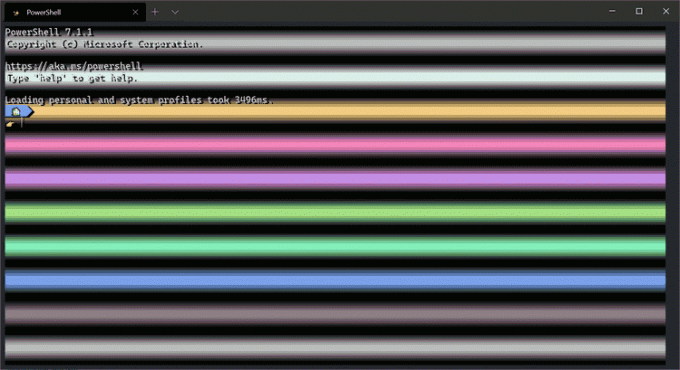
นี่เป็นคุณลักษณะทดลองที่สามารถเปิดใช้งานได้ด้วยตัวเลือกต่อไปนี้
"experimental.pixelShaderEffect": "C:\\temp\\invert.hlsl"
สุดท้าย ยังมีการดำเนินการใหม่ๆ เช่น scrollToTop, scrollToBottom สำหรับประวัติคำสั่ง, moveFocus ไปยังหน้าที่ใช้ล่าสุด และ moveTabs เพื่อจัดเรียงแท็บที่เปิดอยู่ใหม่
คุณจะพบบันทึกการเปลี่ยนแปลงแบบเต็มใน ประกาศอย่างเป็นทางการ.
Windows Terminal 1.5 เสถียร
ในเวลาเดียวกัน Microsoft ออกแอปเวอร์ชันเสถียร Windows Terminal 1.5 มีการเปลี่ยนแปลงทั้งหมด ตรวจสอบที่นี่ และ ที่นี่.
ดาวน์โหลด Windows Terminal
Windows Terminal เป็น Microsoft Store แอพเพื่อให้คุณสามารถรับได้จาก Microsoft Store หรือจาก GitHub เปิดตัวเพจ.
คล้ายกับเวอร์ชันเสถียร เวอร์ชันตัวอย่างแอปยังสามารถดาวน์โหลดได้บน Microsoft Store และบน GitHub เปิดตัวเพจ.

